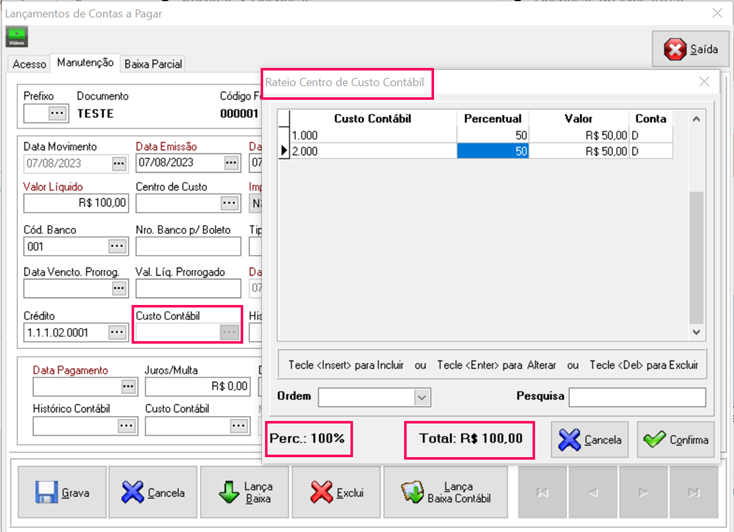Como Realizar o Rateio do Centro de Custo Contábil
Ultima Atualização: 11/09/2025 Artigo de código : 4930
No sistema IOB Business Financeiro, é possível realizar o "Rateio de Centro de Custo Contábil" nos lançamentos do "Contas a Pagar", possibilitando que as movimentações sejam exportadas em arquivo TXT para integração com o sistema Contábil Telecont.
PASSO 1
Acesse "Outros > Configurações > aba Contabilidade" e selecione "Sim" na opção "Integrar com a Contabilidade?".
Na sub-aba "Geral", certifique-se de que a máscara de código para o centro de custo contábil esteja corretamente cadastrada, com atenção à mensagem de aviso apresentada pelo sistema.
Em seguida, na opção "Rateio Centro de Custo Contábil (Fornecedor/Contas a Pagar)", selecione "Sim".
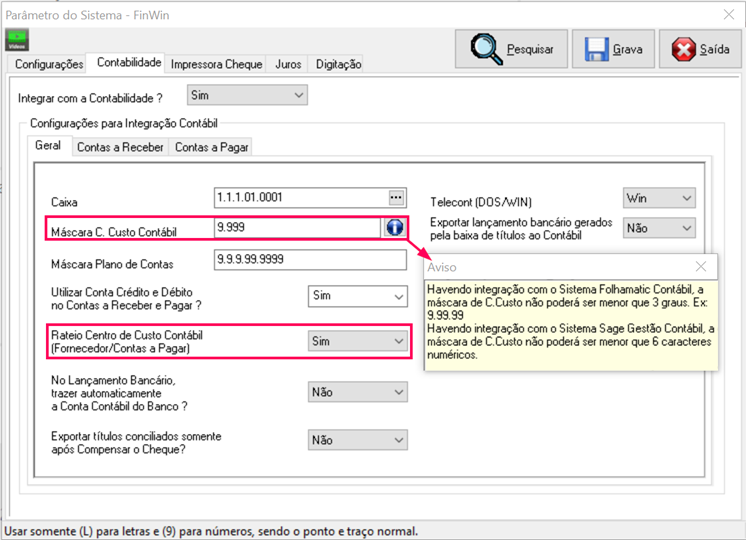
PASSO 2
Para incluir os centros de custo, acesse "Cadastros > Outros Cadastros > Contabilidade > Centro de Custo Contábil".
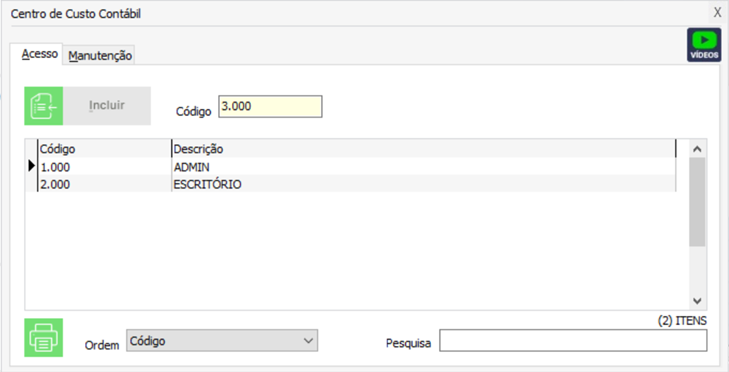
PASSO 3
Caso deseje importar os cadastros do centro de custo contábil diretamente do sistema contábil Telecont, acesse "Outros > Importar > Centro de Custo Contábil (Telecont)".
Importante: Se o sistema Telecont não estiver instalado na mesma máquina do Business Financeiro, solicite à contabilidade o arquivo "CCUSTO.TXT", localizado no diretório "\\folhamatic\telecont\[número da empresa do Telecont]".
Este número pode ser verificado acessando "Cadastros > Empresas > aba Manutenção > campo Cód. Contábil" no sistema Business Financeiro.
Para realizar a importação, no campo "Diretório do Telecont", selecione o local onde salvou o arquivo "CCUSTO.TXT" e clique no botão "Importar".
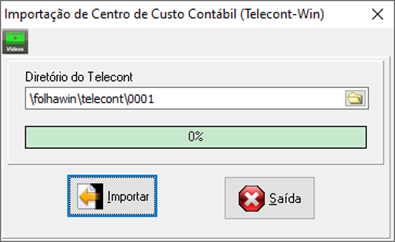
PASSO 4
Para utilizar o rateio dos centros de custos contábeis no "Contas a Pagar", no campo "Centro de Custo", pressione a tecla "Enter" para abrir a tela de rateio. Informe os centros de custo desejados e os respectivos percentuais, depois clique no botão "Confirma".